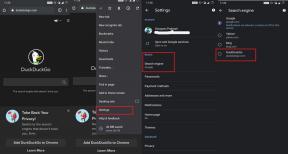Avage alglaadur Motorola Edge 20 Pro XT2153-1 abil
Varia / / October 07, 2021
Selles õpetuses jagame teiega põhjalikku juhendit alglaaduri avamiseks Motorola Edge 20 Pro XT2153-1 kaudu ADB Fastbooti kaudu. Sarnaselt Android -nutitelefonidega on ka Motorola Edge 20 Pro telefonitoruga kaasas lukustatud alglaadur. Seetõttu saab selle hõlpsalt avada mõne sammuga, mida allpool mainitakse.
Kui te pole juurdumine uus, peaksite teadma, et Android -seadme alglaaduri avamine on Androidi juurdumisprotsessi esimene ja oluline samm.

Lehe sisu
-
Bootloaderi avamine: ülevaade
- Eeltingimused:
- Allalaadimislingid:
- Alglaaduri avamise sammud Motorola Edge 20 Pro XT2153-1 kaudu ADB Fastbooti kaudu
Bootloaderi avamine: ülevaade
Alglaadur on programm, mis käivitub iga kord, kui seade on sisse lülitatud, et aktiveerida õige operatsioonisüsteem. See sisaldab juhiseid OS kernelist käivitamiseks. Nagu nutitelefon, tahvelarvuti või arvuti jne.
Lukustatud või lukustamata alglaadur annab teile hõlpsa juurdepääsu seadme juurimiseks. Kui rootite seadme, tähendab see, et teil on superkasutajal või administraatoril juurdepääs teie telefonis töötavale operatsioonisüsteemile. Seetõttu saate muuta mõningaid süsteemiseadeid, hallata kohandusi, kohandusi jne.
Android -seadme alglaaduri avamisel võivad tekkida turvaprobleemid. Androidi kasutajad avavad sageli oma seadme alglaadurid, et juurida ja installida kohandatud ROM -e. Kuid see võib mõnikord teie seadme garantii tühistada. Kui teie seade on tellistest kinni jäänud või alglaadimissilmusesse kinni jäänud jne. Samal põhjusel pole Android juurdunud; nutitelefonide originaalseadmete tootjad ei soovi ka alglaadurit avada ega seadet juurida. See on teie valik ja vajadused.
Seadme alglaaduri avamisega võite tühistada seadme garantii. Oleme saidil GetDroidTips ei vastuta teie telefoni telliskivide kahjustuste eest selle protsessi ajal/pärast seda. Tehke seda omal vastutusel.
Eeltingimused:
- Bootloaderi avamiseks Motorola Edge 20 Pro XT2153-1 kaudu ADB Fastbooti kaudu on teil vaja sülearvutit või arvutit.
- Vähemalt sujuva protsessi tagamiseks hoidke seadme akut kuni 50%laetud.
- On väga soovitatav võtta a täielik varukoopia seadme sisemistest andmetest. Kõik teie seadme andmed kustutatakse.
- Seadme ühendamiseks arvutiga vajate USB -kaablit.
Allalaadimislingid:
- Sa pead laadige alla ADB ja Fastboot Tools arvutisse ja ekstraheerige see.
- Laadige alla Motorola USB draiverid arvuti jaoks.
Hoiatus!
Pane tähele: See meetod on mõeldud ainult Motorola Edge 20 Pro jaoks. See kustutab täielikult teie seadme sisemised andmed. Hoidke kindlasti varukoopia.
Alglaaduri avamise sammud Motorola Edge 20 Pro XT2153-1 kaudu ADB Fastbooti kaudu
- OEM -i avamise ja USB -silumise aktiveerimiseks peate lubama arendaja valiku
- Arendaja valiku lubamiseks avage oma seaded -> Teave telefoni kohta -> Nüüd puudutage ehituse numbrit 7-8 korda, kuni näete röstsaia sõnumit "Olete nüüd arendaja!“

- Minge tagasi seadete juurde -> Nüüd peate lubama OEM -i avamineminnes Seaded -> Arendaja valik ja lubage OEM -i avamine ja USB silumine

- Laadige alla ja ekstraktige Allalaaditud ADB kiirlaadimise Zip fail arvutisse.
- Nüüd ühendage telefon USB -kaabli abil arvutiga.
- Kui ühendate telefoni arvutiga, oodake, kuni kõik draiverid on installitud.
-
ADB kiirlaadimise kaustas avage käsuviiba aken, vajutades Stõstuklahv + hiire paremklõps

- Nüüd tippige käsk oma käsuaknasse.
adb seadmed
- Kui näete hüpikakent, mis lubab teie telefonis USB silumise, klõpsake nuppu OK

- Nüüd tippige allolev käsk telefoni taaskäivitamiseks alglaadurile.
adb reboot alglaadur

- Kui telefon taaskäivitub alglaadurisse, veenduge, et telefon näitaks alglaadurit lukus ja seejärel tippige allolev käsk, et veenduda, et kiirkäivitusdraiverid on õigesti installitud.
kiirkäivitusseadmed
- See käsk loetleb ühendatud seadmed. Kui teie telefoni seerianumber kuvatakse, võite minna ja jätkata. Kui telefoni EI ole loendis, näitab see, et teie draiverid pole õigesti installitud. Seadistuse säilitamiseks peate oma draiverid parandama, et teie seade oleks kiirekäivitusseadmete all.
- Kui telefon on ülaltoodud käsuga tuvastatud, jätkake alglaaduri käivitamist, puudutades telefoni helitugevuse vähendamise nuppu ja valige toitenupuga suvand BOOT TO DOWNLOAD MODE. Nüüd saate alglaaduri avada järgmise käsuga: Pidage meeles, et see samm kustutab telefonist KÕIK
fastboot oem get_unlock_data

- Varsti tagastab käsk stringi, mille peate ühe reaga Notepadisse kopeerima, tühjendades kogu ruumi

(Märkus. Kopeerige ainult ülaltoodud jaotisi. Ärge kopeerige INFO või (alglaaduri) eesliidet) - Motorola Edge 20 Pro alglaaduri võtme hankimine - avage veebisait Motorola avab alglaaduri saidi registreerudes või logides sisse Google Plus konto kaudu

- Nüüd kleepige string Notepadist veebisaidil kuvatud kasti (kontrollige allolevat ekraanipilti)

- Kui klõpsate nupul „Kas mu seadme saab lukust lahti võtta?”Saate kirja koos avamisvõtmega.
- Nüüd kopeerige avamisklahv ja tippige järgmine käsk ning sisestage.
fastboot oem avamine UNLOCK_KEY
Siin on UNLOCK_Key koht, kuhu peate kleepima avamisklahvi, mille kopeerisite e -kirjast.
- See on kõik! Teie seade avaneb. Hah! Lõbutse hästi!
Loodan, et avasite oma seadmes alglaaduri. Kui teil on selle meetodi kohta küsimusi, jätke kommentaar allpool.